Kako vidjeti nazive i vrijednosti varijabli okruženja u sustavima Windows 8 i Windows 7
Varijable okruženja u operativnom sustavu su vrijednosti koje sadrže informacije o okruženju sustava i trenutno prijavljenom korisniku. Postojali su i u OS-ovima prije Windowsa, kao što je MS-DOS. Aplikacije ili usluge mogu koristiti informacije definirane varijablama okruženja za određivanje različitih stvari o OS-u, na primjer, za otkriti broj procesa, ime trenutno prijavljenog korisnika, put mape do profila trenutačnog korisnika ili privremene datoteke imenik. U ovom članku ćemo vidjeti kako vidjeti varijable okruženja definirane na vašem sustavu i njihove vrijednosti za trenutnog korisnika, za specifične procese i varijable sustava.
Oglas
Windows ima nekoliko vrsta varijabli okruženja: korisničke varijable, varijable sustava, procesne varijable i promjenjive varijable. Varijable korisničkog okruženja dostupne su svim aplikacijama koje se pokreću u trenutnom korisničkom kontekstu, varijable okruženja sustava primjenjuju se na sve korisnike i procese na računalu; varijable procesa primjenjive su samo na određeni proces, a promjenjive varijable su one koje postoje samo za trenutnu sesiju prijave. Najzanimljivije od njih su varijable korisnika, sustava i procesa, jer ih možemo modificirati.
Kako vidjeti varijable okruženja korisnika i sustava i njihove vrijednosti
Najjednostavniji način za pregled trenutnih korisničkih varijabli je korištenje System Properties.
- Otvorite upravljačku ploču.
- Idite na sljedeći aplet:
Upravljačka ploča\Sustav i sigurnost\Sustav
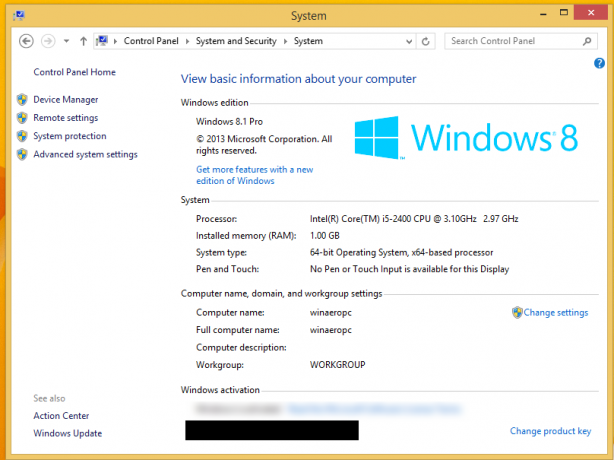
- Kliknite vezu "Napredne postavke sustava" na lijevoj strani. U sljedećem dijaloškom okviru vidjet ćete Varijable okruženja... gumb na dnu kartice Napredno. Kliknite ga.
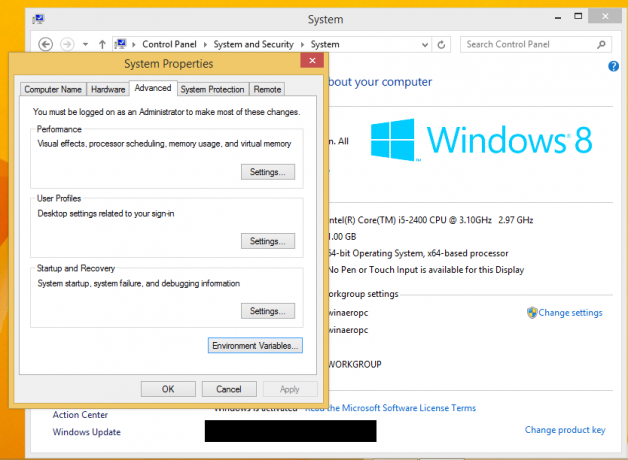
- The Varijable okruženja na ekranu će se pojaviti prozor.
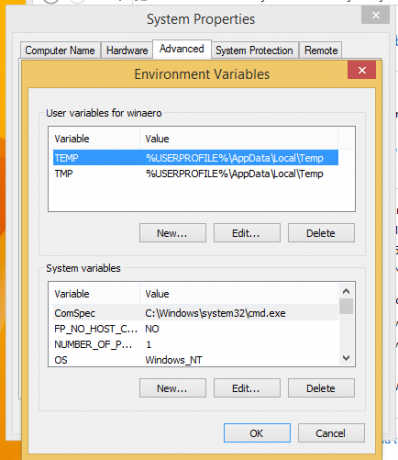
U gornjoj tablici vidjet ćete korisničke varijable, a donji popis sadrži varijable za cijeli sustav.
Ovdje možete vidjeti njihova imena i vrijednosti ili čak stvoriti vlastite varijable, ili urediti vrijednost neke varijable ako je potrebno.
Postoji nekoliko drugih načina da vidite varijable okruženja.
Možete ih vidjeti na odgovarajućim ključevima registra.
- Otvorite uređivač registra.
- Da biste vidjeli korisničke varijable, idite na sljedeći ključ:
HKEY_CURRENT_USER\Okruženje
Savjet: Kako jednim klikom skočiti na željeni ključ registra.
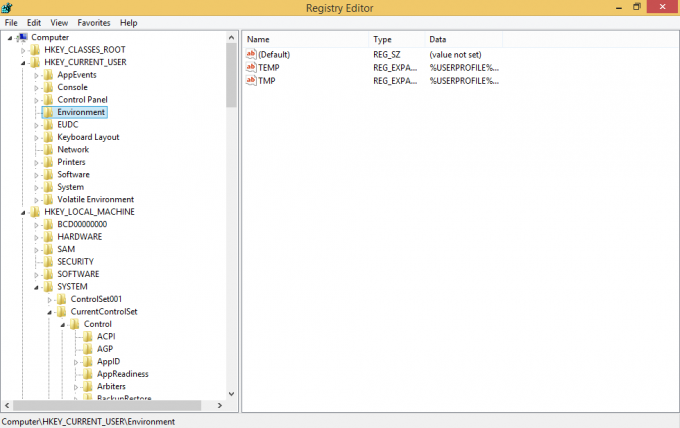
- Da biste vidjeli varijable sustava, idite na sljedeću tipku:
HKEY_LOCAL_MACHINE\SYSTEM\CurrentControlSet\Control\Session Manager\Environment

Alternativno, možete vidjeti varijable okruženja putem naredbenog retka. Otvorite prozor naredbenog retka i upišite sljedeću naredbu, a zatim pritisnite Enter:
skupa
Naredba set će ispisati sve dostupne varijable okruženja s njihovim vrijednostima, izravno u izlaz konzole, tako da ćete ih moći vidjeti sve odjednom.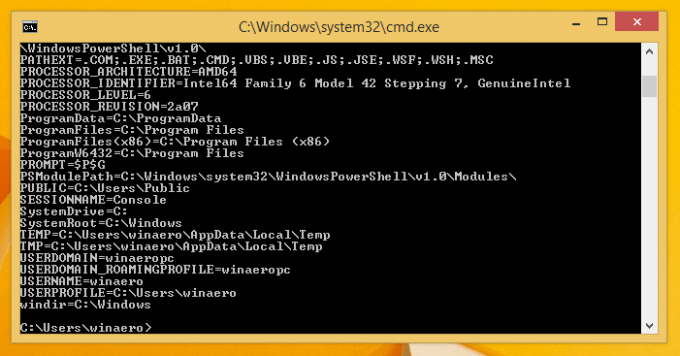
Ako želite vidjeti vrijednost određene varijable, upotrijebite naredbu echo umjesto set, kako slijedi:
echo %userprofile%
Gornja naredba ispisat će put do profila vašeg računa.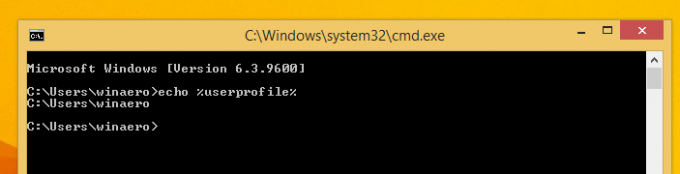
Zamijeniti korisnički profil sa željenim imenom varijable. Na primjer, echo %computername%. To je to.
Kako vidjeti varijable okruženja za određeni Windows proces
Nažalost, ne poznajem izvorni način (tj. bez korištenja aplikacija trećih strana) za pregled varijabli neke aplikacije koja se izvodi u sustavu Windows, ali Sysinternals Process Explorer to savršeno radi.
- Preuzmite Process Explorer i pokrenite ga kao administrator.
- Desnom tipkom miša kliknite proces koji vas zanima i odaberite "Svojstva..." iz kontekstnog izbornika.
- Prozor svojstava za taj proces će se pojaviti na ekranu. Prijeđite na karticu Okolina i pogledajte kompletan skup varijabli za odabrani proces. Ovo je vrlo korisno.

Na mojoj snimci zaslona možete vidjeti varijablu COMMANDER_PATH, koja je dostupna isključivo za Total Commander (proces totalcmd64.exe). Ako upišem "cd %commander_path%" u naredbeni redak Total Commandera, on će skočiti u direktorij u kojem je instaliran.
To je to. Sada znate sve korisne načine da vidite imena i vrijednosti varijabli definiranih u vašem Windows okruženju.
